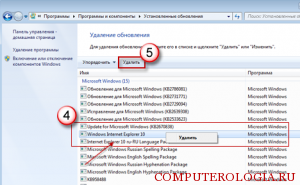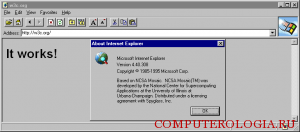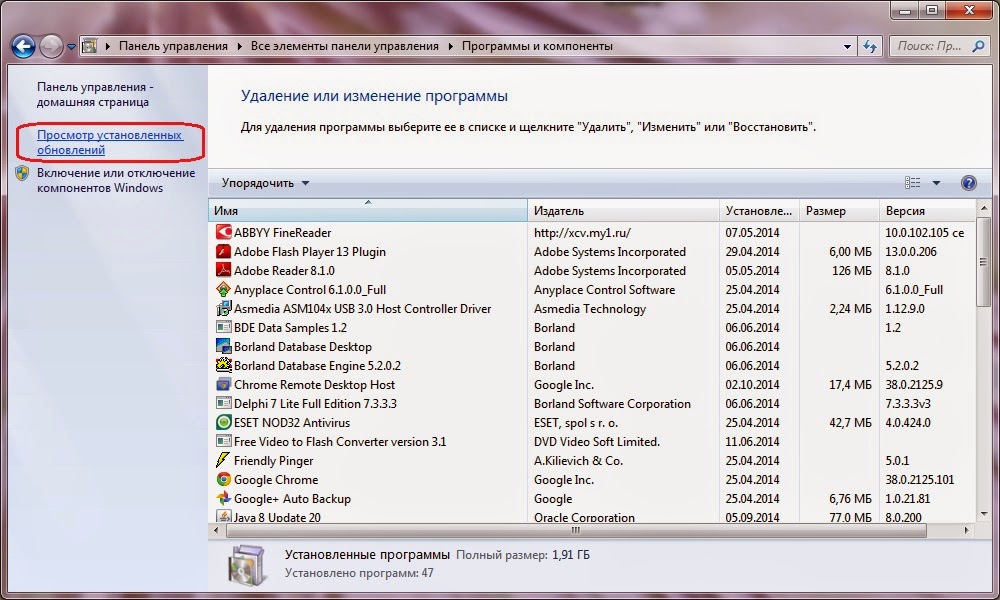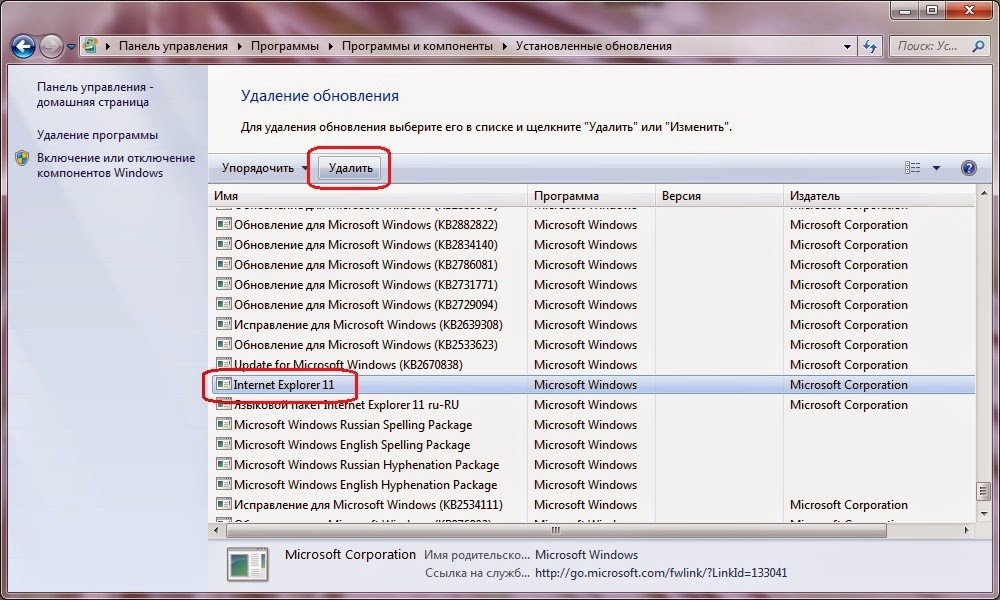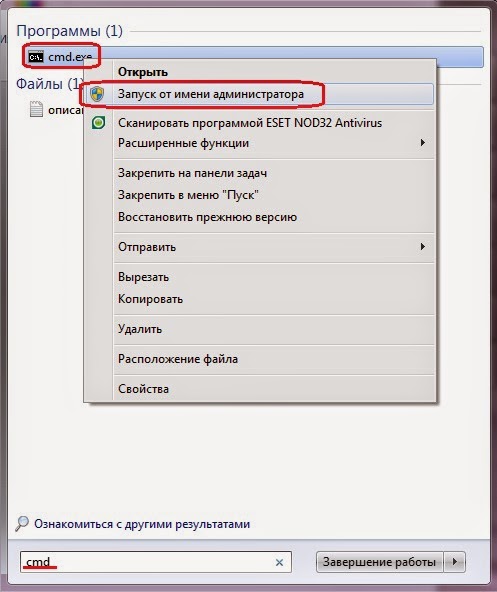Как вернуть старую версию Internet Explorer?
Некоторые пользователи столкнулись с тем, что использование последних версий браузера internet explorer не на всех сайтах является удачным решением. Некоторые ресурсы пока не оптимизированы для работы с обновлениями. Именно поэтому вопрос, как откатить internet explorer, довольно актуален.

Как понизить IE 10 до IE 9
При автоматическом включении обновлений, для установки последней версии браузера от пользователя практически ничего не требуется. Но вернуться к предыдущему варианту интернет-обозревателя сложнее, хотя вполне возможно. Если у вас стоит Windows 7, то понадобится выполнить следующее.
Для начала заходим в Панель управления и переходим по ссылке Удаление программы. В левой части окна следует нажать на значок просмотра установленных обновлений. Откроется список дополнений. В них находим IE 10 и жмем кнопку Удалить. Подтверждаем удаление. Может появиться окно, в котором будет сказано о возможных проблемах из-за внесения изменений. Не обращайте на него особого внимания, так как неполадки возникают редко.
Если вы хотите знать, internet explorer 11 как откатить, то действия остаются практически такими же. После того как вы перезагрузите компьютер, изменения активируются. Последняя версия браузера будет удалена, и система восстановит тот вариант, который был перед ним. Таким образом, если говорить о том, как поменять версию internet explorer 11 до 9 или 8, описанные действия понадобится сделать несколько раз. А если вам уже надоел данный браузер, то как поменять internet explorer на другой браузер изложено вот тут.
Как установить вручную обновления
Более поздние версии браузера имеют некоторые преимущества перед начальными вариантами. Так, разработчики предлагают более высокую скорость загрузки. Кроме того, улучшена работа с адресной строкой. Благодаря дополнительным фильтрам SmartScreen, повышена безопасность компьютера, какие бы задачи не выполнял пользователь в интернете.
Некоторые задумываются над тем, как удалить программу internet explorer более поздней версии, так как не все программы и сайты корректно работают с ними. Разработчики предусмотрели появление возможных проблем, после чего была введена функция Режим совместимости. Более подробно о режиме совместимости в internet explorer 11 вы узнаете из этой статьи. Просматривать страницы инкогнито, не сохранять их в журнале историй поможет функция InPrivate. Таким образом, обновления призваны, в первую очередь, оптимизировать работу с браузером.
Обычно новые версии устанавливаются автоматически, если пользователь при первоначальном запуске установил такую настройку. Если же нет, то всегда можно обновить свой браузер вручную. Для этого заходим в Пуск – Все программы. Здесь необходимо запустить приложение Windows Update. В левой части окна следует нажать на строку Проверка обновлений. Далее система начнет поиск. Из открывшегося списка выбираем нужные дополнения и жмем кнопку Установить.
В этом разделе можно найти и другие обновления для имеющихся на компьютере программ. При установке дополнений система, скорее всего, запросит пароль администратора или его подтверждение, поэтому будьте готовы, что вам придется его ввести. Но, конечно же, гораздо удобнее изменить настройки таким образом, чтобы новые версии браузера устанавливались автоматически.
Таким образом, изменить версию браузера вполне возможно, причем не только установить относительно новую, но и вернуться к старому варианту. Данные действия не должны повредить системе и вызвать неполадки, если все сделано верно. Но не забывайте, что internet explorer является одним из компонентов ОС Windows. Поэтому любые эксперименты с этим интернет-обозревателем могут закончиться плачевно для системы.
Как установить старую версию internet explorer?
Разработчики Microsoft вполне обоснованно полагают, что каждая новая версия internet explorer в лучшую сторону отличается от старой. Поэтому они исключили возможность пользования одновременно двумя версиями, в пользу обновленной. Однако, не всех пользователей это устраивает. Кто-то привык к предыдущим настройкам, а у кого-то сайты или программы в интернете некорректно отображаются. В таких ситуациях возникает вопрос о том, как установить старый internet explorer.

Использование дополнительных утилит
Для того чтобы избавиться от проблемы можно воспользоваться программами, которые создали веб-разработчики, к примеру, удобна и эффективна Internet Explorer Collection. Этот сборник содержит несколько версий браузера, работать с которыми можно одновременно. Однако, следует помнить, что установится интернет-обозреватель лишь на ту операционную систему, которая будет поддерживать данную версию.
Плюсом утилиты является бесплатное распространение и простая установка. Понадобится скачать архив, после чего следовать появляющимся подсказкам. В качестве недостатка можно отметить то, что браузер будет иметь английский интерфейс, но это вполне можно исправить. Как русифицировать браузер изложено тут.
Не так давно сама компания Microsoft представила утилиту, которая будет блокировать обновление браузера в Windows 7 или других версиях ОС. В том случае, когда последняя версия интернет-обозревателя появляется в Windows Update, система приветствует ее, и она автоматически устанавливается, так как считается важным обновлением. Это удобно при пользовании домашним компьютером. Однако, в корпорациях для начала понадобится проверить, совместим ли браузер с используемыми веб-ресурсами. Именно с учетом данного момента и была создана утилита Toolkit to Disable Automatic.
Установив программу, пользователь может сохранить те версии Internet Explorer, которые имеются на его компьютере, среди которых 8, 9 или 10. Скачать утилиты можно с официальной страницы, на которой она представлена разработчиками. Там же расположена и подробная инструкция о ее установке.
Возвращение старой версии Internet Explorer
Старую версию интернет-обозревателя вполне возможно вернуть. Для этого открываем меню Пуск. В нем переходим в Центр обновлений системы. Здесь в нижней части экрана перед нами появится ссылка Установленные обновления. Щелкаем по ней.
Следующий этап – необходимо найти последнюю версию Internet Explorer, которая была установлена. Выделяем ее кликом мыши, после чего жмем на правую кнопку и выбираем Удалить. Последний этап – к примеру, перезагрузка Windows 8.
Для того чтобы Internet Explorer автоматически не обновлялся до более новой версии, необходимо отключить данную функцию. Сделать это можно через реестр системы или Центр обновлений. Последний вариант рассмотрим подробнее. Открываем окно Центра обновлений. В левой части экрана расположена ссылка Настройка параметров, кликаем на нее.
Далее мы увидим надпись Важные обновления. Под ней располагаются примеры того, что необходимо делать. Так, рекомендуется автоматически искать и устанавливать такие дополнения. Но вы можете выбрать и тот вариант, когда система будет искать обновления, но не устанавливать их или вовсе запретить поиск. Однако, помните, что это будет касаться не только новой версии браузера, но и других дополнений, которые могут быть важные для системы.
Новые версии Internet Explorer разработчики постарались сделать более функциональными. Если же вы предпочитаете старый браузер, то вы может в любой момент откатить версию internet explorer. Основной способ, используемый для этого, — удалить обновленную версию.
Avalon Life
Как «откатить» Internet Explorer до предыдущей версии
- Получить ссылку
- Электронная почта
- Другие приложения
1. Открываем «Пуск» — «Панель управления» — «Программы и компоненты«
2. Переходим в «Просмотр установленных компонентов«
3. Находим в списке обновлений Internet Explorer и нажимаем «Удалить«
После перезагрузки ПК будет работать предыдущая версия IE.
ВНИМАНИЕ!
Если в списке обновлений нет Internet Explorer:
1. Открываем «Пуск«, пишем «CMD» в строке поиска, кликаем по нему правой кнопкой мыши и выбираем «Запуск от имени администратора«
FORFILES /P %WINDIR%\servicing\Packages /M Microsoft-Windows-InternetExplorer-*11.*.mum /c «cmd /c echo Uninstalling package @fname && start /w pkgmgr /up:@fname /norestart»
если у вас Internet Explorer 10, пишем:
FORFILES /P %WINDIR%\servicing\Packages /M Microsoft-Windows-InternetExplorer-*10.*.mum /c «cmd /c echo Uninstalling package @fname && start /w pkgmgr /up:@fname /norestart»
- Получить ссылку
- Электронная почта
- Другие приложения
Популярные сообщения из этого блога
Как закрыть счет в PKO Bank Polski в Украине
Когда работал в Польше, я получал зарплату на карту банка PKO Bank Polski. Уезжая в Украину, карту закрыть не мог, так как на нее должна была зайти последняя зарплата. Возник вопрос, как же закрыть счет в PKO Bank Polski из Украины?
К сожалению закрыть счет в PKO Bank Polski, в отличии от других польских банков, через интернет или в телефонном режиме нет возможности. Политика банка подразумевает прямое обращение непосредственно в отделение. Где счет будет закрыт по письменному заявлению владельца счета и карта подвязанная к нему будет уничтожена работником банка.
Приехав в Украину и получив деньги от польского работодателя на карту, мне нужно было закрыть счет в PKO Bank Polski. В этом банке за обслуживание необходимо платить около 8ми злотых в месяц, оставлять этот вопрос без внимания нельзя, иначе баланс уйдет в минус и могут возникнуть проблемы.
Ехать в Польшу, чтобы закрыть счет в банке — глупо. Поискав информацию в интернете я ничего не нашел. Обратившись в поддержку банка, я узн…
Не работает wifi на ноутбуке Asus x550cc в Linux (mint, ubuntu)
Решил установить Linux Mint на ноут Asus x550cc и столкнулся с проблемой: система показала, что Wi-Fi как-бы есть, но включать его отказалась.
После танцев с бубном, решением проблемы оказалась небольшая правка ядра системы:
1. Для начала нужно проверить загружен ли модуль asus_nb_wmi, для этого открываем терминал(Ctrl+Alt+T) и пишем команду:
Должен быть такой результат:
2. Если это так, пробуем временное решение. Пишем в терминале следующие команды: